Mälukandjal asuvate failide ja kaustadega töötamine
Seadmest saate luua kaustu ja kustutada mälukandjasse salvestatud faile. Näiteks saate arvutis loodud faili salvestada mälukandjasse ja selle pärast printimist seadmest kustutada.
1
Vajutage nuppu <Juurdepääs failidele>. Kuva <Avakuva>
2
Vajutage nuppu <Infokandja (mälu)>.
3
Valige soovitud mälukandja.
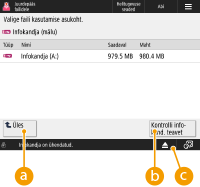
 <Üles>
<Üles>Vajutage, et liikuda praeguselt tasemelt ülemisele tasemele.
 <Kontrolli infokand. teavet>
<Kontrolli infokand. teavet>Võimaldab kontrollida seerianumbrit ja mälukandja vaba ruumi.


Vajutage mälukandja eemaldamiseks. Vajutage seda nuppu kindlasti, et mälukandja ohutult eemaldada. Eemaldamise juhised leiate teemast Mälukandja eemaldamine.
4
Failide ja kaustadega töötamine.
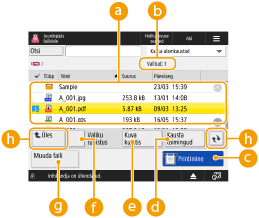
 Salvestatud failid ja kaustad
Salvestatud failid ja kaustadKuvab, kas failid või kaustad on valitud, ikoonid, mis tähistavad failitüüpi või kausta, nimesid, failimahtu ja salvestatud kuupäevi/kellaaegu.
Vajutage <Nimi> või <Kuup./aeg>, et sortida failide ja kaustade loend nime või kuupäeva/kellaaja järgi tõusvas ( ) või langevas (
) või langevas ( ) järjestuses.
) järjestuses.
 ) või langevas (
) või langevas ( ) järjestuses.
) järjestuses.Kui logite sisse isikliku autentimishaldusega, säilitatakse viimati kasutatud sortimistingimus. Isikupärastamist võimaldavate üksuste loend
Kui failid on valitud, kuvatakse iga faili nummerdatud ikoonid valitud järjestuses. Kui prindite korraga mitut faili, prinditakse need selles järjestuses.
 Valitud failide arv
Valitud failide arvKuvab valitud failide arvu.
 <Printimine>
<Printimine>Prindib failid. Failide printimine mälukandjalt
 <Kausta toimingud>
<Kausta toimingud>Vajutage seda järgmistel juhtudel.
Kui kontrollite kuvataval tasemel oleva kausta seadet <Detailid>
Kui teostate kuvataval tasemel toimingut <Loo kaust>

Valikus <Detailid> saab registreerida järgmisi üksuseid. Kausta nime muutmiseks võite vajutada ka <Nimeta kaust ümber>.
Kausta nimi
Asukoht
Uuendatud
 <Kuva kujutis>
<Kuva kujutis>Kuvab faili eelvaate pildi. Saate printida ka pärast eelvaatepildi kontrollimist ja mittevajalike lehtede kustutamist.
 <Valiku tühistus>
<Valiku tühistus>Tühistab kõigi jaotises  valitud failide valimise.
valitud failide valimise.
 valitud failide valimise.
valitud failide valimise. <Muuda faili>
<Muuda faili>Vajutage, et kuvada menüü faili lisamiseks või valitud faili üksikasjade kuvamiseks, kustutamiseks või ümbernimetamiseks.
Järgmiste üksuste kuvamiseks võite vajutada <Detailid>. Faili nime muutmiseks võite vajutada ka <Failinime muutmine>.
Faili nimi
Asukoht
Faili tüüp
Formaat
Uuendatud
 Kuva vahetamise nupp
Kuva vahetamise nupp
Vajutage <Üles>, et liikuda praeguselt tasemelt ülatasemele. Kuvatava kuva sisu uuendamiseks vajutage nuppu  .
.
 Failinime muutmine
Failinime muutmine
1 | Valige fail ja vajutage nuppu <Muuda faili>  <Failinime muutmine>. <Failinime muutmine>. |
2 | Sisestage failinimi ja vajutage <OK>. |
 Faili eelvaate kuvamine
Faili eelvaate kuvamine
1 | Valige fail ja vajutage klahvi <Kuva kujutis>. |
2 | Pärast eelvaatepildi kontrollimist vajutage nuppu <Tagasi>. |
 Faili üksikasjaliku teabe kuvamine
Faili üksikasjaliku teabe kuvamine
1 | Valige fail ja vajutage nuppu <Muuda faili>  <Detailid>. <Detailid>. |
2 | Pärast üksikasjaliku teabe kontrollimist vajutage nuppu <OK>. |
 Faili kustutamine
Faili kustutamine
1 | Valige fail ja vajutage nuppu <Muuda faili>  <Kustuta>. <Kustuta>. |
2 | Vajutage nuppu <Jah>. |

Korraga saate valida ja kustutada kuni 32 faili.
 Dokumentide skannimine ja salvestamine
Dokumentide skannimine ja salvestamine
1 | Asetage originaal kohale. Originaalide asetamine |
2 | Valige <Muuda faili>  <Lisa faile (Skaneeri ja salvesta)>. <Lisa faile (Skaneeri ja salvesta)>. |
3 | Määrake vajaduse järgi skannimisseaded ja vajutage  . .Skannimisseadete kohta leiate teavet teemast Ekraani ja toimingute seadmine salvestamiseks skannimiseks. |
 Kausta loomine
Kausta loomine
1 | Vajutage nuppu <Kausta toimingud>. |
2 | Vajutage nuppu <Loo kaust>. |
3 | Sisestage kausta nimi ja vajutage nuppu <OK>. |
4 | Vajutage nuppu <OK>. |
 Kausta nime muutmine
Kausta nime muutmine
1 | Kuvage kaust, mille nime soovite muuta, ja vajutage nuppu <Kausta toimingud>. |
2 | Valige kaust ja vajutage nuppu <Detailid>. |
3 | Vajutage nuppu <Nimeta kaust ümber>. |
4 | Sisestage kausta nimi ja vajutage nuppu <OK>. |
5 | Vajutage nuppu <OK>. |
 Kausta üksikasjaliku teabe kuvamine
Kausta üksikasjaliku teabe kuvamine
1 | Kuvage kaust, mille teavet soovite kontrollida, ja vajutage nuppu <Kausta toimingud>. |
2 | Valige kaust ja vajutage nuppu <Detailid>. |
3 | Pärast üksikasjaliku teabe kontrollimist vajutage nuppu <OK>. |